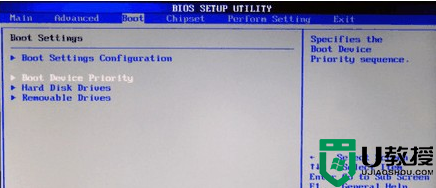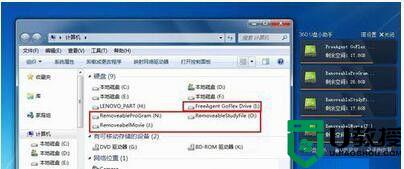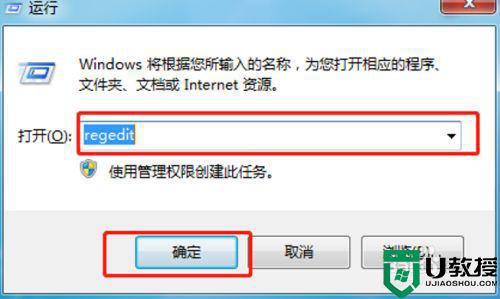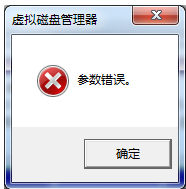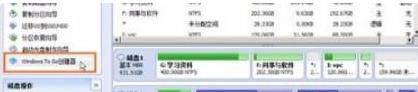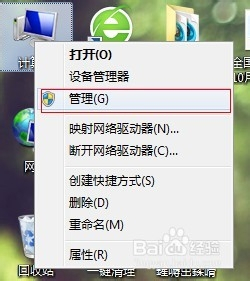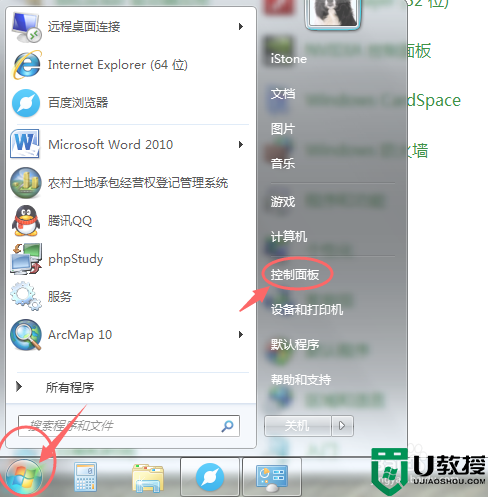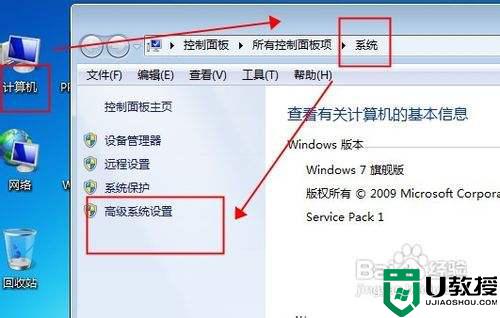win7里的主盘和移动盘里的盘符错乱怎么设置顺序
时间:2022-07-18作者:xinxin
一般来说,我们在给win7中文版电脑进行硬盘分区设置的时候,往往都默认进行盘符排序设置,同时对于外接的设备也会以此排序盘符,然而有些用户的win7系统却出现了盘和移动盘里的盘符错乱的问题,对此应该怎么办呢?接下来小编就来告诉大家win7里的主盘和移动盘里的盘符错乱设置顺序操作方法。
推荐下载:win7旗舰版正版
具体方法:
1、鼠标右击我的电脑,选择属性,进入计算机管理,然后选择存储--磁盘管理。

2、然后鼠标右击需要调整的磁盘分区,选择更改驱动器号和路径。

3、在弹出的窗口中,按下更改按钮。

4、在弹出的更改驱动器号和路径窗口里,点击右侧下拉按钮。
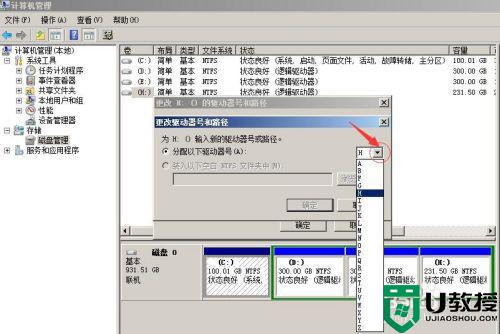
5、选择需要的盘符,点击确定。
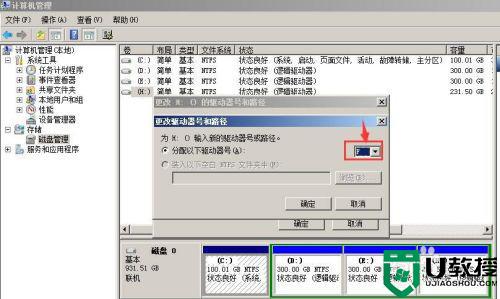
6、此时会提示,某些依赖驱动器号的程序可能无法正确运行,点击继续。
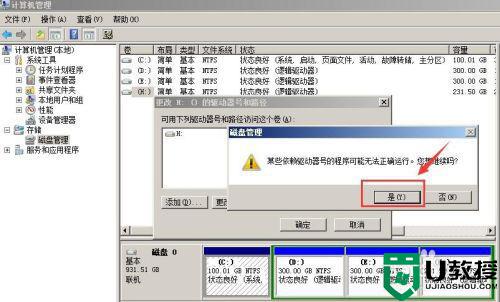
7、点击确定后退出设定窗口,回到计算机管理界面,此时盘符已经调整成功。

上述就是关于win7里的主盘和移动盘里的盘符错乱设置顺序操作方法了,还有不懂得用户就可以根据小编的方法来操作吧,希望能够帮助到大家。